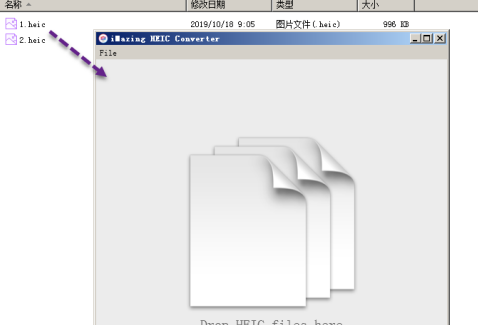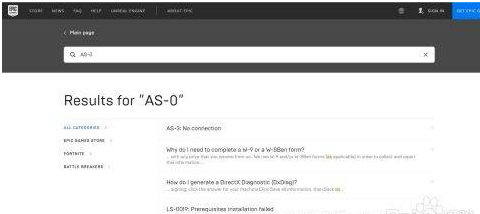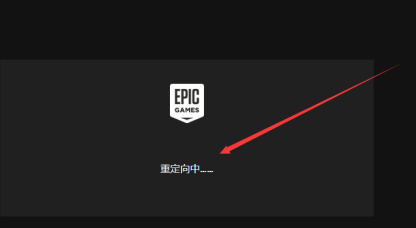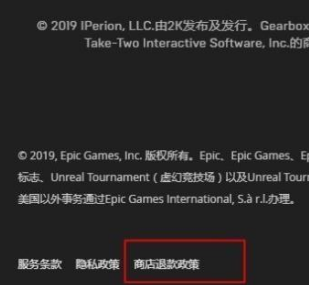BarTender如何更改数据库连接, 这一期带给你的文章是关于调酒师的。用户知道酒保是怎么改变数据库连接的吗?下面这篇文章给你带来的是BarTender改变数据库连接的方法。下面我们去了解一下。
酒保如何更改数据库连接?调酒师改变数据库连接的方法
1.在酒保中,点击数据库连接按钮,根据向导提示连接相应的excel数据库。
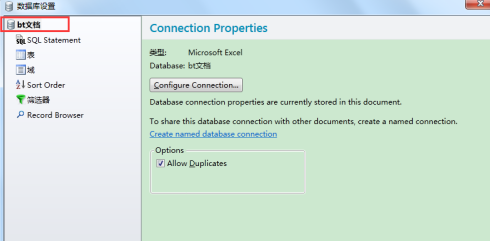
2.单击以选择“表格”选项卡,您可以在其中单击“选择表格”.在要使用的数据库中添加或删除工作表。
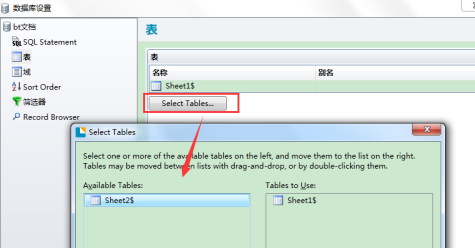
3.在“过滤”选项卡上,用户可以设置查询提示。具体可参考《调酒师如何快速查询并打印数据库中的一个具体数据》
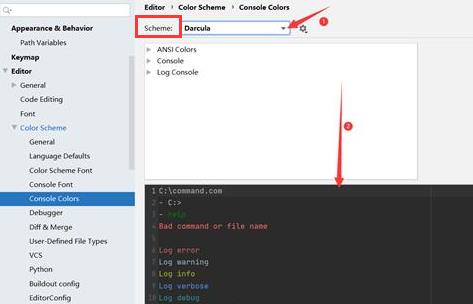
4.在数据库设置对话框中,单击选择一个数据库,然后单击下面的断开图标删除已断开的数据库的连接。更改数据库后,单击刷新图标更新软件连接的数据库数据。单击“新建”图标连接到新数据库。
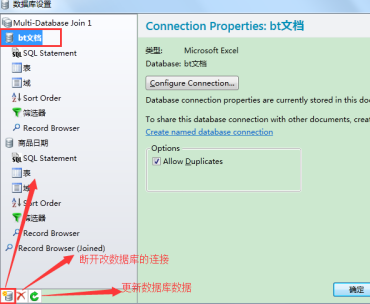
注意:连接多个数据库和连接数据库中的多个工作表是有条件的。
5.酒保2016左下角有一个数据库图标。单击按钮断开当前数据库。单击一次以重新连接数据库并更新连接的数据库数据。
以上是关于使用BarTender 2016直观数据库对话框修改数据库连接的简单介绍,希望能帮助你实现便捷数据库连接的功能。
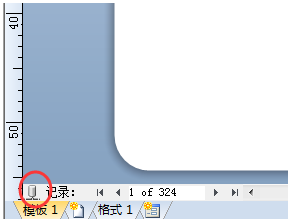
以上是酒保如何更改数据库连接,更多精彩教程在本站。
BarTender如何更改数据库连接,以上就是本文为您收集整理的BarTender如何更改数据库连接最新内容,希望能帮到您!更多相关内容欢迎关注。